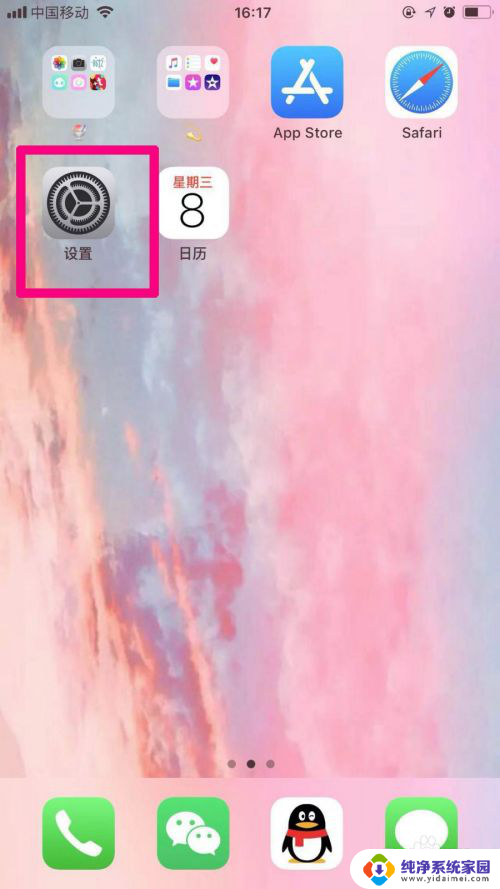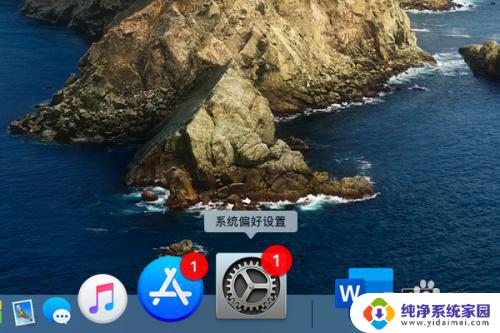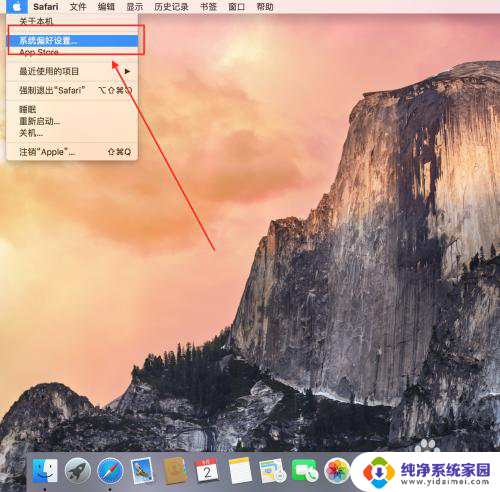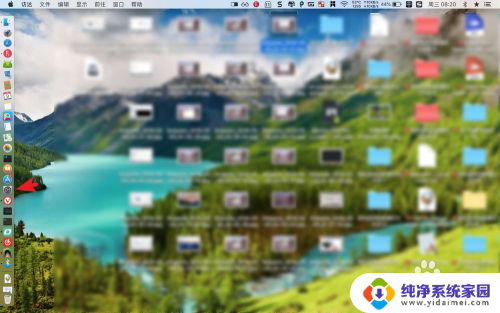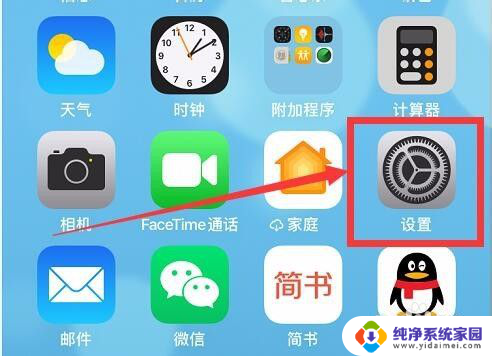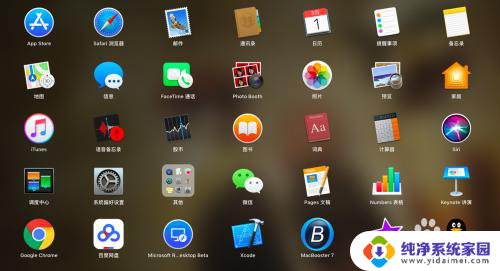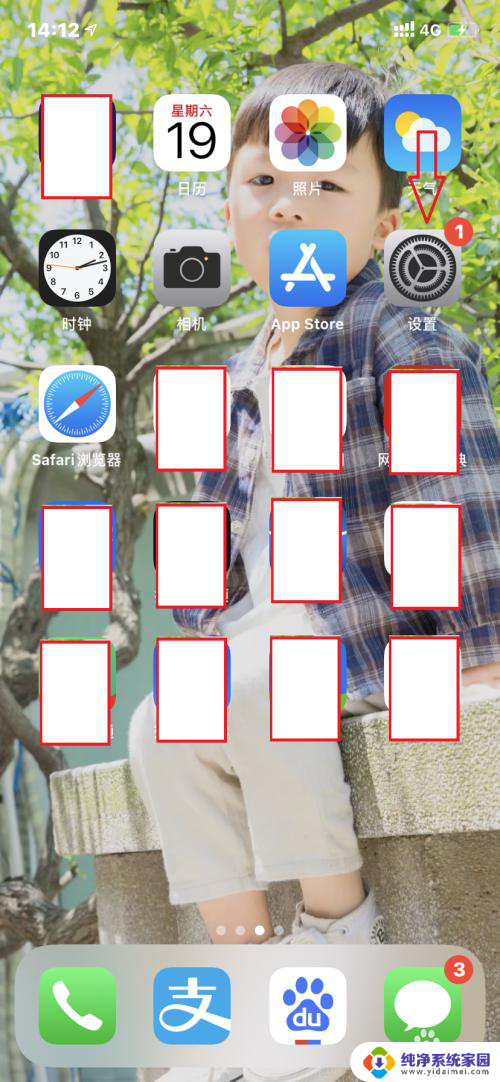苹果电脑屏幕时间怎么设置长时 苹果笔记本如何调整屏幕亮度时间
更新时间:2023-09-08 12:58:22作者:yang
苹果电脑屏幕时间怎么设置长时,苹果电脑是一款以高质量屏幕著称的电脑品牌,但是在使用过程中,很多用户可能会遇到屏幕时间过短或亮度不合适的问题,为了满足不同用户的需求,苹果笔记本提供了调整屏幕时间和亮度的功能。通过简单的设置,用户可以根据自己的使用习惯和环境来调整屏幕时间和亮度,以获得更好的使用体验。下面将介绍如何设置苹果电脑屏幕时间和调整屏幕亮度,帮助用户解决这些问题。
具体方法:
1.首先点击左上角苹果标志-点开【系统偏好设置】。
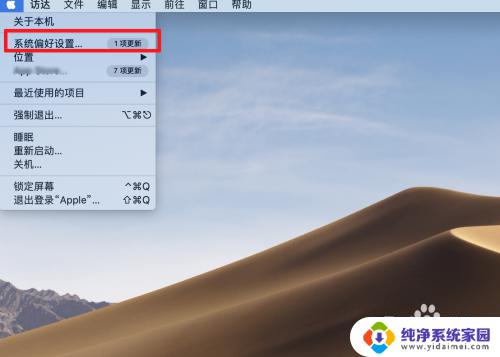
2.点击【节能】。
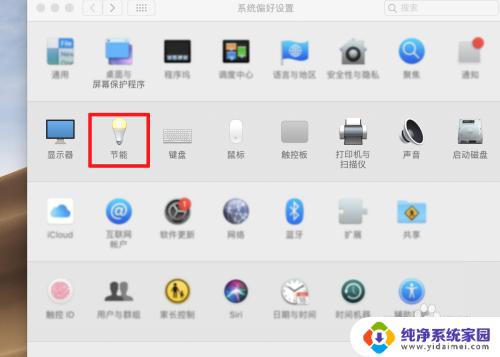
3.点击【电池】。
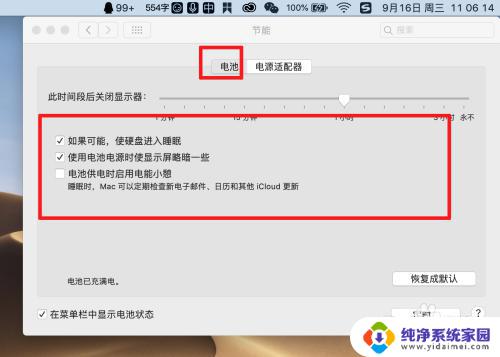
4.点击【电源适配器】
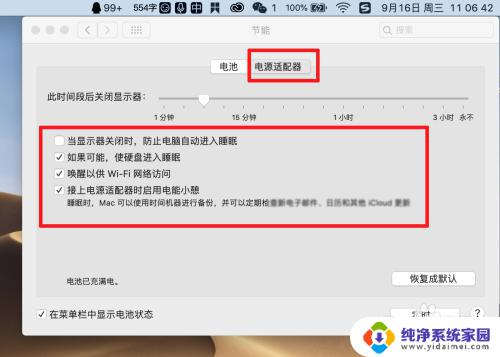
5.点击【在菜单中显示电池状态】,选择会有电池小图标显示。
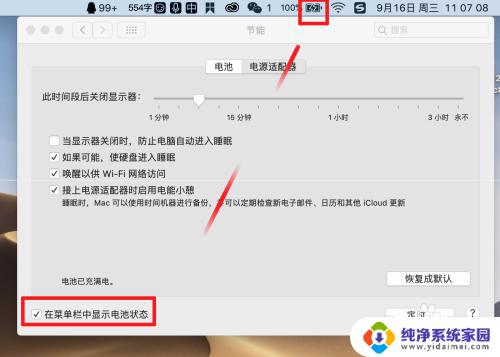
6.点击【定时】,设置唤醒时间
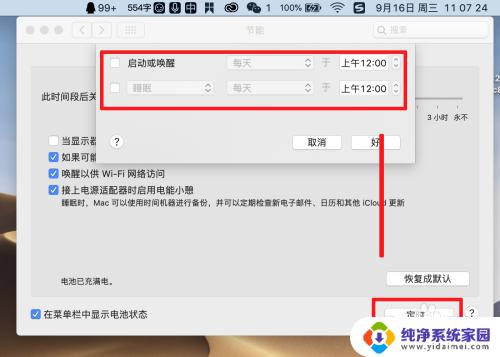
以上就是如何设置苹果电脑屏幕时间的全部内容,如果遇到此问题,按照上述步骤进行解决非常简单快速。